필모라 사용자 가이드
-
시스템 기술 사양
-
새 기능
-
AI 편집 기능
- 윈도우용 이미지 동영상 변환
- 맥버전 이미지 동영상 변환
- AI 스마트 마스킹
- AI 음악 생성기
- AI 피부톤 보호
- AI 음성 보정
- AI 텍스트 기반 편집
- AI 보컬 리무버
- AI 사운드 효과
- 오디오 동영상 변환
- AI 썸네일 생성기
- AI 코파일럿 편집
- AI 텍스트 동영상 변환
- 동영상 노이즈 제거
- 스마트 장면 컷
- AI 이미지 스타일러
- AI 개체 리무버
- AI 스마트 검색
- AI 인물 컷아웃
- 오토 리프레임
- 자동 비트 맞추기
- 자동 하이라이트
- AR 스티커 효과
- 자동 표준화
- 오디오 더킹
- 자동 잡음 제거
- 장면 감지 기능
- 무음 구간 탐지
- AI 스티커 사용 방법
- AI 스마트 컷아웃
- AI 오디오 연장
- AI 오디오 노이즈 제거
- 고급 압축
- 윈도우 - AI 아이디어를 동영상으로 변환
- AI 얼굴 모자이크
- 평면 추적
-
시작
-
프로젝트 만들기
-
가져오기&녹화
-
사용 가능한 미디어
-
텍스트 및 자막
-
애니메이션 및 키프레임
-
윈도우용 영상 편집
- 동영상과 이미지용 사용자 정의 가능한 배경
- 즐겨찾기 기능
- Windows용 마커
- 비디오 편집 눈금자 기능 – 윈도우
- 재생 속도 단축키
- 광학 플로우를 활용한 슈퍼 슬로우 모션
- 타임라인의 모든 클립 선택하기
- 컴파운드 클립
- 멀티 클립 편집
- 자동 리플
- 클립 활성화/비활성화
- 창의 그리기 도구
- 일반 스피드 조정
- 스피드 램핑
- 크로마키
- 동영상 자르기 팬 및 확대/축소
- PIP 효과 만들기
- 화면 분할 동영상을 만드는 방법
- 동영상 클립의 스냅샷 찍기
- 필모라 워크 스페이스
- 안정화 기능 (Windows용)
- 마그네틱 타임라인
- 키프레임 경로 곡선
- 모션 추적
- 렌즈 교정
- 동영상 분할 및 자르기
- 동영상 재생 속도 변경
- 마스크 적용
- 동영상 역재생하기
- 모자이크 블러 효과 사용
- 페이스오프 효과 사용하기
- 고정 프레임 사용하기
- 그림자 효과 적용하기
- 자동향상 기능
- 프리셋 템플릿으로 편집하기
- 테두리 옵션
- 변환 기능 적용하기
- 합성
-
윈도우용 오디오 편집
-
스티커
-
윈도우용 컬러 편집
-
에셋 센터
-
영상 효과&트랜지션
-
텍스트&타이틀
-
내보내기&클라우드 백업
-
Wondershare Drive
-
성능 향상 및 문제 해결
필모라 크리에이터 허브
고급 압축 (Windows용)
비디오를 간편하게 공유하고 싶으신가요? 필모라는 소셜 미디어 및 이메일에 적합한 속도로 비디오 파일을 최대 90%까지 축소하고, 47배 빠른 속도를 자랑합니다. MP4, MOV, AVI와 같은 인기 있는 포맷으로 무료로 변환할 수 있으며 품질 손실 없이 최고의 PC 및 Mac용 비디오 압축기를 제공합니다.
빠르고 효율적인 비디오 편집을 통해 어떻게 작업을 단순화할 수 있는지 이 가이드를 통해 알아보세요.
비디오 압축기 사용 단계
필모라에서 비디오를 효율적으로 압축하려면 다음의 간단한 단계를 따르세요:
1단계: 비디오 업로드
- Google Drive 또는 Dropbox에서 비디오 파일을 가져오거나, 비디오를 필모라에 드래그 앤 드롭하세요.
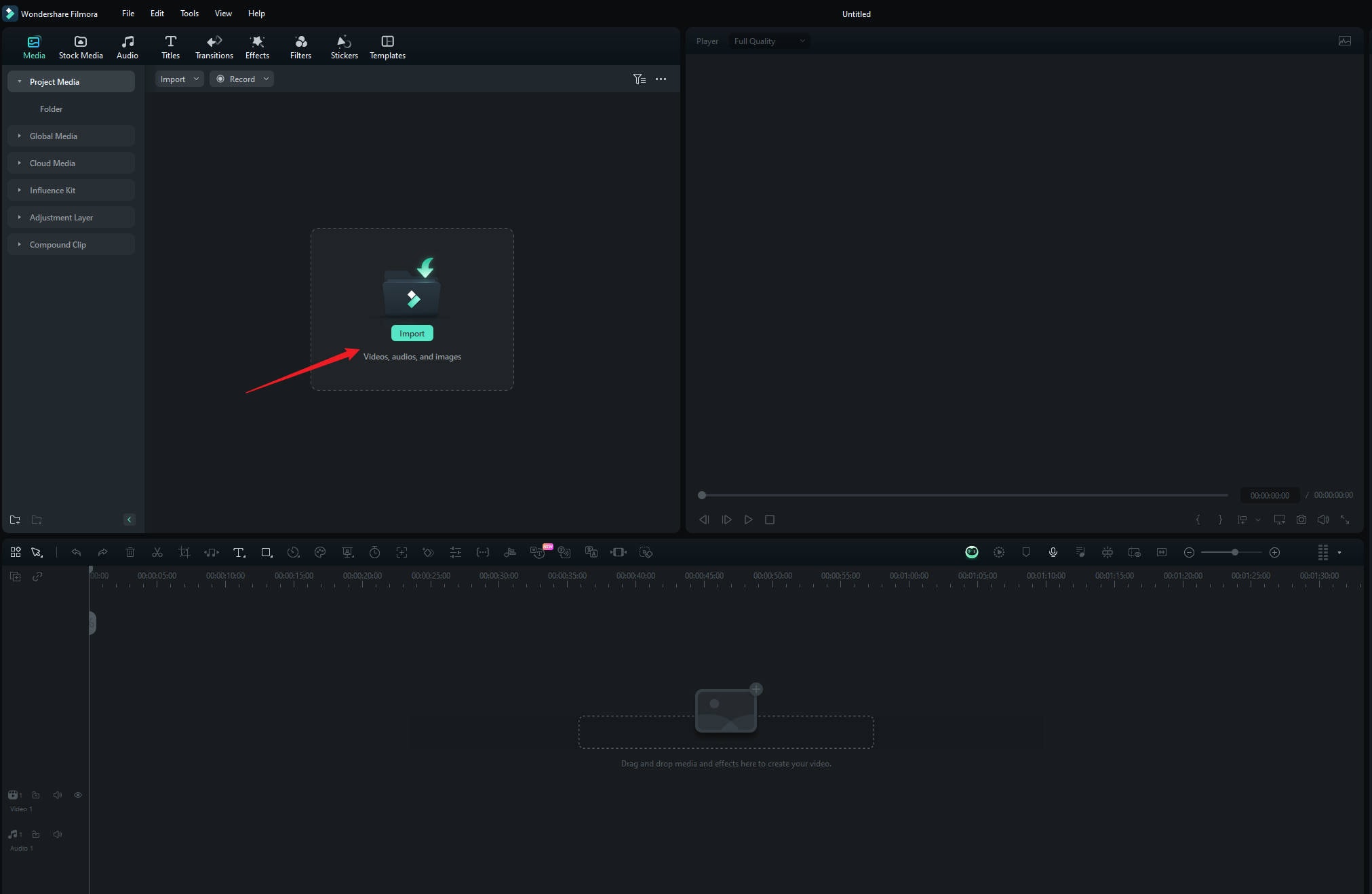
비디오 업로드
2단계: 비디오 압축
- 상단 오른쪽의 “내보내기”를 클릭한 후, 비디오 압축 모드를 선택하세요: “품질별” 또는 “YouTube 업로드”. 압축 프리셋 중 하나를 선택하고 도구가 자동으로 비디오를 압축할 때까지 기다리세요.
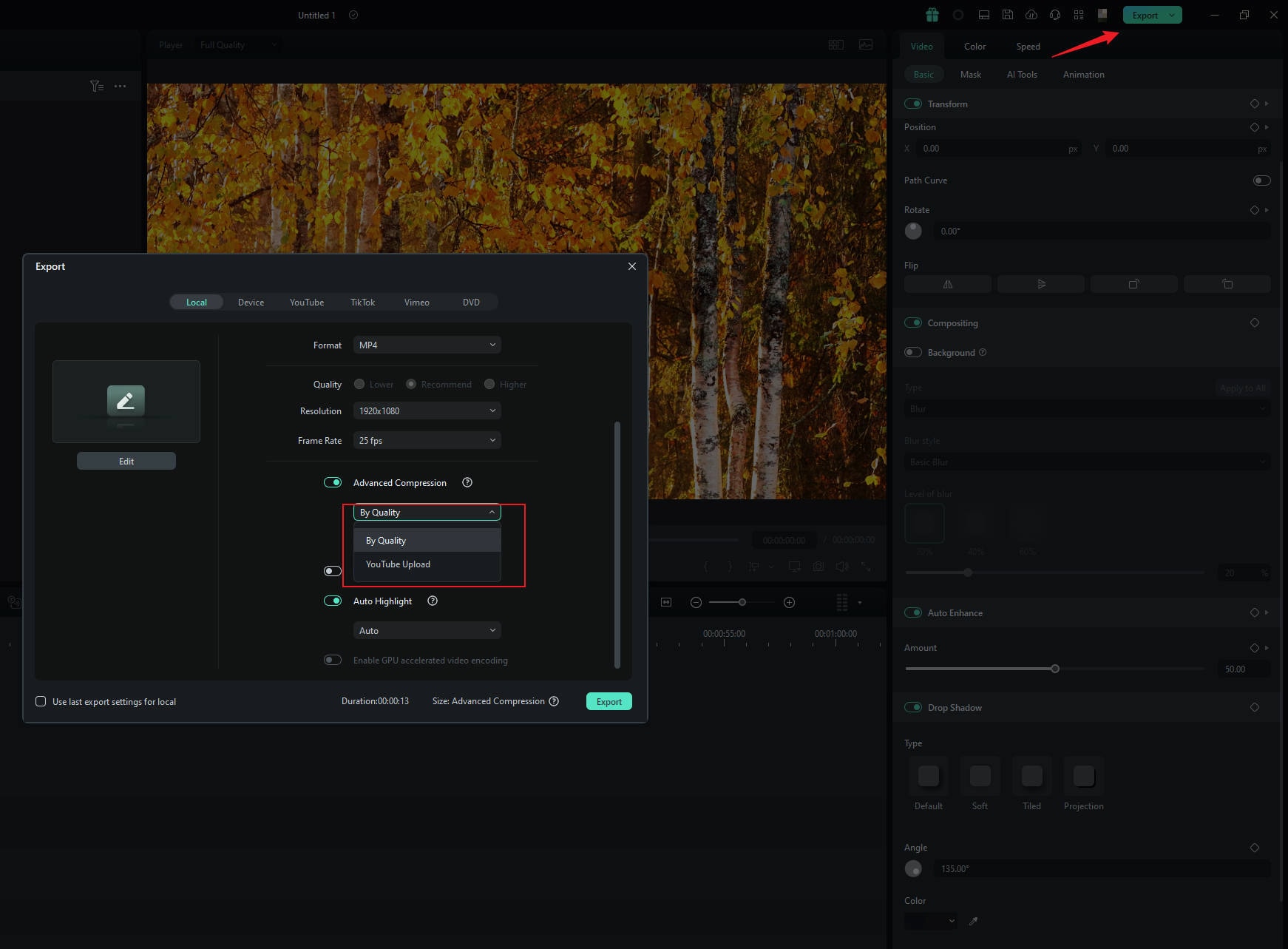
비디오 압축
참고:
- "품질별"을 클릭하면 압축된 파일의 크기를 조정할 수 있는 품질 수준을 10%에서 90%까지 선택할 수 있습니다.

품질 수준 선택
- "YouTube 업로드"를 클릭하면 비디오는 YouTube 플랫폼에서 권장되는 비트레이트로 자동 압축되어 업로드 시 발생하는 블러 현상을 방지할 수 있습니다.
3단계: 비디오 내보내기
- 압축된 비디오를 파일 크기가 줄어든 상태로 내보내세요.
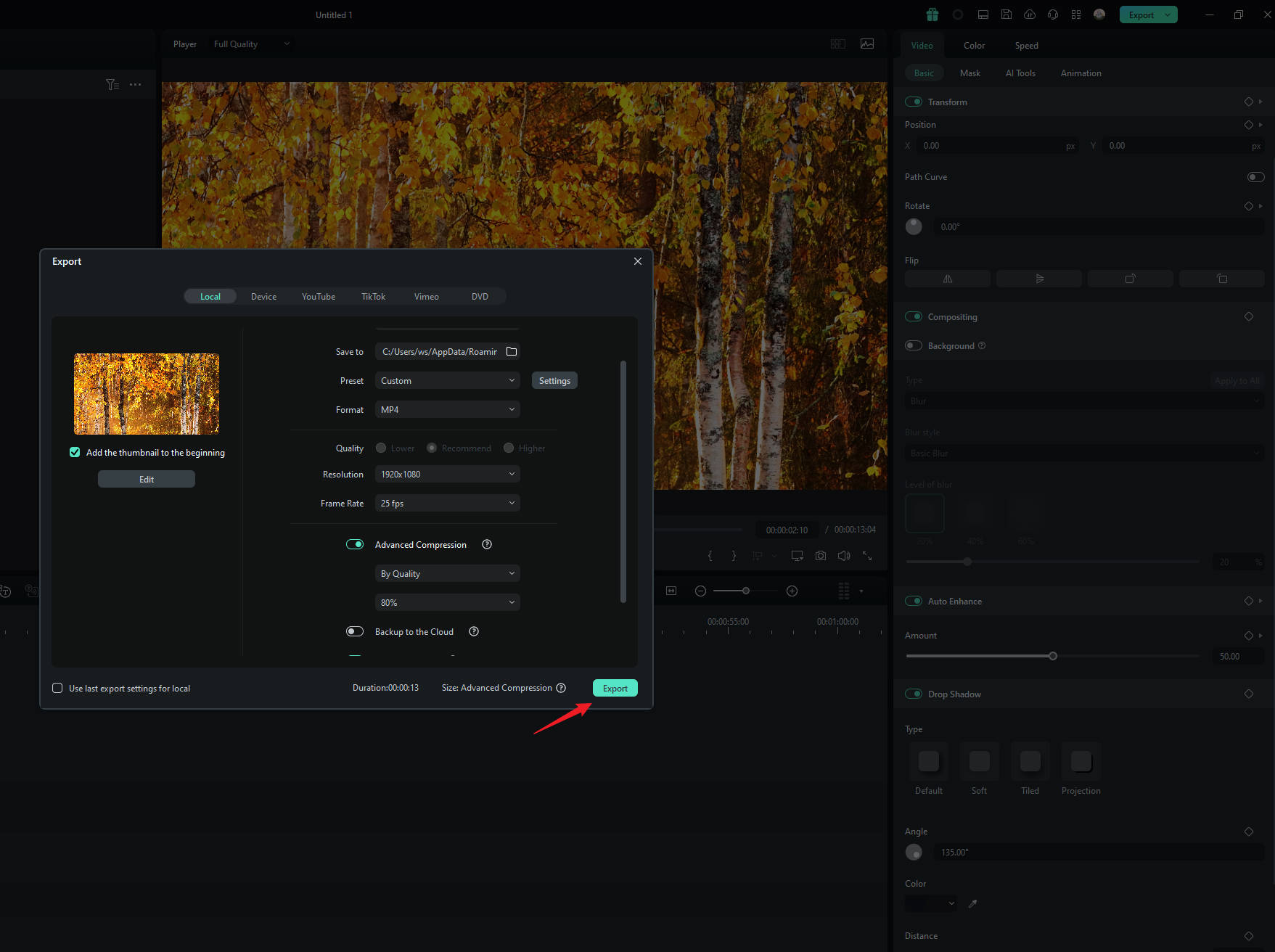
비디오 내보내기
결론
필모라를 사용하면 비디오를 빠르고 쉽게 압축할 수 있습니다. 파일 크기를 줄이고 품질을 유지하면서 소셜 미디어나 이메일을 통해 효율적으로 공유하세요. 간단한 몇 가지 단계만으로 비디오가 최적화되어 준비됩니다.
관련 게시물:
추천 글
더 많은 인기 글 보기
F.A.Q
자주 묻는 질문

